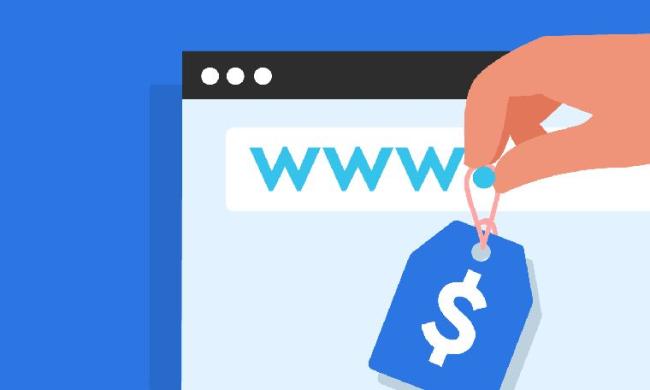Bagaimana cara setting email hosting di android? Dalam era digital yang semakin maju seperti saat ini, email menjadi salah satu alat komunikasi paling penting. Baik untuk keperluan bisnis maupun pribadi, email adalah cara efektif untuk berkomunikasi dan berbagi informasi.
Banyak orang menggunakan email hosting untuk mengelola alamat email mereka dengan lebih profesional, terutama jika mereka memiliki bisnis sendiri. Namun, jika Anda menggunakan email hosting dan sering bekerja di luar kantor, Anda mungkin bertanya-tanya, “Bagaimana cara setting email hosting di Android?”
Pertanyaan ini sangat relevan karena semakin banyak orang yang mengandalkan perangkat Android untuk bekerja dan berkomunikasi.
Mulai dari langkah-langkah awal hingga tips dan trik untuk memaksimalkan pengalaman Anda dalam mengakses email hosting melalui perangkat Android. Yuk, simak panduan lengkapnya!
Cara Setting Email Hosting di Android
Persiapkan Informasi Penting
Sebelum Anda mulai mengatur email hosting di Android, pastikan Anda memiliki semua informasi yang diperlukan. Informasi ini biasanya diberikan oleh penyedia email hosting Anda atau administrator sistem. Informasi yang biasanya dibutuhkan termasuk:
1. Alamat Server Email (Incoming and Outgoing)
Alamat server email adalah alamat server yang digunakan untuk mengirim dan menerima email. Biasanya ada dua alamat server yang perlu Anda ketahui: alamat server masuk (incoming) dan alamat server keluar (outgoing). Alamat server ini dapat berupa nama domain (misalnya, mail.domainanda.com) atau alamat IP (misalnya, 192.168.1.1).
2. Port Server
Setiap server email menggunakan port khusus untuk mengatur koneksi. Port server masuk dan keluar dapat berbeda, jadi pastikan Anda tahu port yang sesuai untuk masing-masing.
3. Jenis Protokol
Protokol adalah aturan dan metode yang digunakan untuk mengirim dan menerima email. Protokol email yang paling umum adalah POP3 (Post Office Protocol 3) dan IMAP (Internet Message Access Protocol). Anda perlu tahu jenis protokol yang digunakan oleh server email Anda.
4. Nama Pengguna dan Kata Sandi
Anda juga perlu memiliki nama pengguna (username) dan kata sandi (password) untuk akun email Anda. Ini adalah informasi yang digunakan untuk mengotentikasi dan mengakses akun email Anda.
Setelah Anda memiliki semua informasi ini, Anda siap untuk melangkah ke langkah berikutnya.
Membuka Aplikasi Email di Android
Setelah Anda memiliki semua informasi yang diperlukan, langkah berikutnya adalah membuka aplikasi email di perangkat Android Anda. Aplikasi email bawaan biasanya disebut “Email” atau “Mail” dan dapat berbeda-beda tergantung pada merek dan model perangkat Anda.
1. Menambahkan Akun Email
Ketika Anda membuka aplikasi email, Anda akan melihat opsi untuk menambahkan akun email baru. Pilih opsi ini untuk memulai proses pengaturan.
2. Memasukkan Informasi Akun
Selanjutnya, Anda akan diminta untuk memasukkan informasi akun email Anda. Masukkan alamat email Anda, kata sandi, dan informasi server yang telah Anda persiapkan sebelumnya. Pastikan Anda memasukkan informasi ini dengan benar.
3. Memilih Jenis Protokol
Pada langkah ini, Anda akan diminta untuk memilih jenis protokol yang akan Anda gunakan. Anda dapat memilih antara POP3 atau IMAP, tergantung pada preferensi Anda. Berikut adalah beberapa perbedaan antara keduanya:
4. POP3 (Post Office Protocol 3)
- Email diunduh dan disimpan secara lokal di perangkat Anda.
- Email dihapus dari server setelah diunduh, sehingga tidak dapat diakses dari perangkat lain.
- Cocok untuk mereka yang ingin menghemat ruang penyimpanan di server.
5. IMAP (Internet Message Access Protocol)
- Email tetap disimpan di server dan dapat diakses dari berbagai perangkat.
- Cocok untuk mereka yang ingin selalu memiliki akses ke email mereka dari mana saja.
Pilih jenis protokol yang sesuai dengan kebutuhan Anda dan lanjutkan.
Mengatur Server Email
Setelah Anda memilih jenis protokol, langkah selanjutnya adalah mengatur server email. Ini adalah langkah kunci dalam proses pengaturan email hosting di Android.
1. Memasukkan Alamat Server
Masukkan alamat server email masuk (incoming) yang telah Anda dapatkan dari penyedia email hosting Anda. Pastikan Anda memasukkan alamat yang benar.
2. Memilih Jenis Keamanan
Anda akan diminta untuk memilih jenis keamanan untuk koneksi server masuk. Pilihlah opsi yang direkomendasikan oleh penyedia email hosting Anda. Opsi umum termasuk SSL/TLS atau None (tanpa keamanan). Jika Anda tidak yakin, Anda dapat menghubungi penyedia Anda untuk mendapatkan panduan lebih lanjut.
3. Memasukkan Port Server Masuk
Selanjutnya, masukkan port server masuk yang sesuai dengan jenis keamanan yang Anda pilih. Port umum untuk SSL/TLS adalah 995, sedangkan untuk None biasanya 110. Namun, ini dapat berbeda tergantung pada penyedia Anda.
4. Memasukkan Nama Pengguna dan Kata Sandi
Masukkan nama pengguna (username) dan kata sandi (password) yang Anda gunakan untuk akun email Anda. Pastikan Anda memasukkan informasi ini dengan benar.
Mengatur Server Keluar (SMTP)
Selain mengatur server masuk, Anda juga perlu mengatur server keluar (SMTP) agar dapat mengirim email melalui perangkat Android Anda.
1. Memasukkan Alamat Server Keluar
Masukkan alamat server email keluar (outgoing) yang telah Anda dapatkan dari penyedia email hosting Anda. Pastikan Anda memasukkan alamat yang benar.
2. Memilih Jenis Keamanan
Seperti pada server masuk, Anda akan diminta untuk memilih jenis keamanan untuk koneksi server keluar. Pilihlah opsi yang direkomendasikan oleh penyedia email hosting Anda.
3. Memasukkan Port Server Keluar
Masukkan port server keluar yang sesuai dengan jenis keamanan yang Anda pilih. Port umum untuk SSL/TLS adalah 465 atau 587, sedangkan untuk None biasanya 25. Namun, ini dapat berbeda tergantung pada penyedia Anda.
4. Memasukkan Nama Pengguna dan Kata Sandi
Masukkan nama pengguna (username) dan kata sandi (password) yang Anda gunakan untuk akun email Anda. Pastikan Anda memasukkan informasi ini dengan benar.
Pengaturan Akhir
Setelah Anda mengatur server masuk dan keluar, Anda akan melihat beberapa pengaturan tambahan yang dapat Anda sesuaikan sesuai kebutuhan Anda. Beberapa pengaturan umum termasuk:
1. Sinkronisasi Email
Anda dapat mengatur seberapa sering aplikasi email Anda akan mengecek email baru. Anda dapat memilih antara sinkronisasi otomatis atau manual, tergantung pada preferensi Anda.
2. Mengatur Notifikasi
Anda juga dapat mengatur notifikasi untuk menerima pemberitahuan ketika ada email baru masuk. Anda dapat menyesuaikan suara, getaran, atau lampu LED sesuai keinginan Anda.
3. Mengatur Tanda Tangan
Jika Anda ingin menambahkan tanda tangan otomatis pada setiap email yang Anda kirim, Anda dapat mengatur tanda tangan Anda di pengaturan akun Anda.
Kesimpulan : Cara Setting Email Hosting di Android
Pengaturan email hosting di Android bisa menjadi langkah awal yang penting untuk meningkatkan produktivitas Anda. Dengan mengikuti panduan di atas, Anda dapat dengan mudah mengakses dan mengelola email Anda melalui perangkat Android Anda.
Ingatlah untuk selalu menjaga informasi akun Anda dengan aman dan tidak membagikannya kepada orang lain.
Jika Anda memiliki pertanyaan atau mengalami kesulitan dalam mengatur email hosting di Android, jangan ragu untuk menghubungi penyedia email hosting Anda atau tim dukungan teknis. Mereka akan dengan senang hati membantu Anda melalui proses tersebut.
Sekarang, Anda telah memiliki pengetahuan yang cukup tentang cara setting email hosting di Android. Selamat mengatur email Anda dan semoga pengalaman komunikasi Anda menjadi lebih efisien dan efektif.
Jika Anda memiliki bisnis dan membutuhkan bantuan dalam mengatur email hosting, mengelola situs web, atau layanan desain web lainnya, Bali Web Design siap membantu Anda. Kami adalah tim profesional yang memiliki pengalaman dalam bidang web design dan hosting.
Hubungi kami hari ini untuk mendapatkan layanan berkualitas dan solusi yang sesuai dengan kebutuhan bisnis Anda.